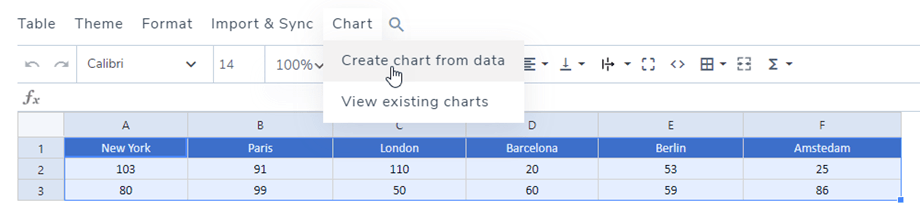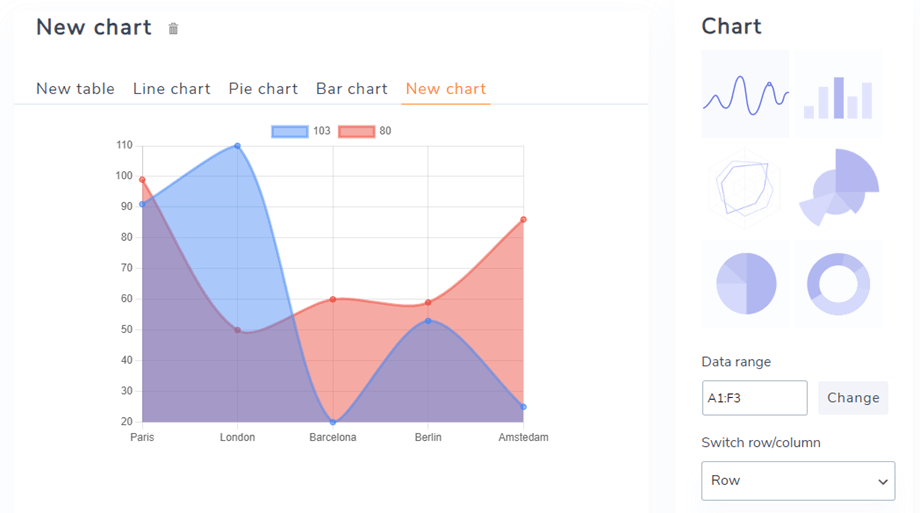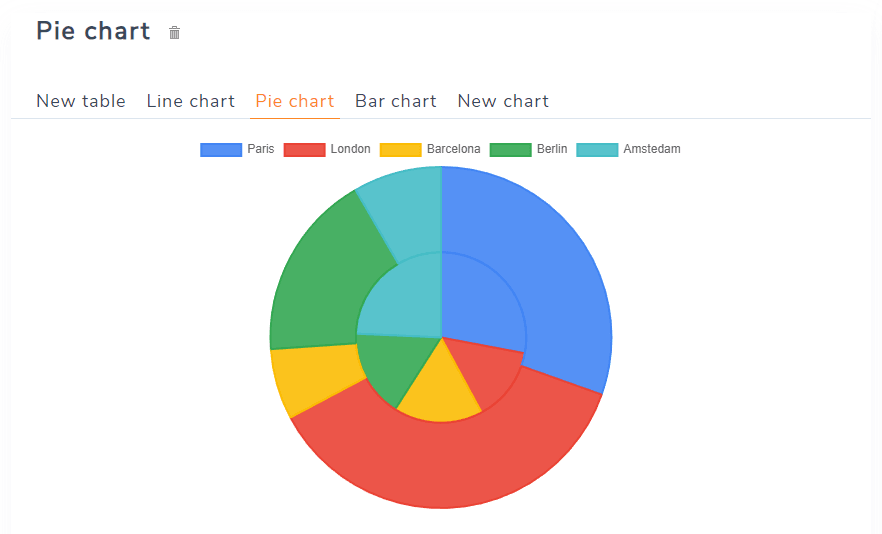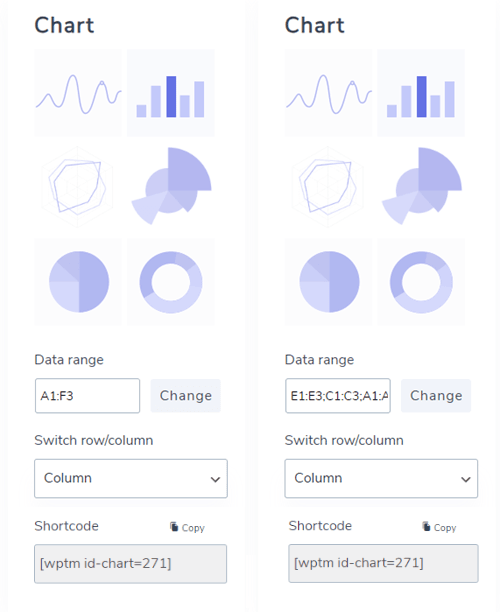WP Table Manager: Bagan Dari Tabel
1. Buat tabel dengan data
Sejak versi 2.0 sekarang Anda memiliki kemungkinan untuk menambahkan bagan di dalam konten Anda. Pertama, buat tabel dengan data untuk menghasilkan bagan.
Anda juga dapat memilih dua atau lebih kolom terpisah menggunakan Control (Windows)/Command (Mac) untuk membuat bagan baru.
Kemudian tentukan pilihan Anda untuk menghasilkan bagan, di sini semua tabel dipilih, klik Menu Bagan > Buat bagan dari tombol data .
Bagan akan dihasilkan, sesuai dengan rentang data yang telah Anda pilih. Di bagian kanan, Anda dapat memilih jenis bagan. Anda dapat membuat grafik sesuai kebutuhan dari kumpulan data.
Grafik akan diperbarui secara dinamis mengenai perubahan data dalam tabel.
Atau Anda dapat mengklik Menu Chart > Lihat grafik yang ada jika Anda sudah membuat grafik.
2. Parameter grafik
Setelah grafik Anda ditambahkan, Anda memiliki beberapa opsi di kolom kanan.
- Jenis bagan: 6 bagan sampel disertakan.
- Pilih Rentang: area data Anda di atas meja.
- Ganti baris/kolom” hanya tersedia jika Anda hanya memilih angka dalam kumpulan data. Anda akan diizinkan untuk mengalihkan data dari kolom ke baris.
- Kode pendek: kode pendek bagan yang dapat Anda sisipkan di editor.
Data sumbu kustom
Di Data sumbu khusus , Anda dapat memilih baris/kolom mengikuti pengaturan di atas.
- Seri: Pilih baris/kolom untuk ditampilkan
- Sumbu X
- Pilih baris/kolom
- Gunakan baris/kolom yang dipilih sebagai label-X
- Gunakan baris/kolom pertama sebagai data bagan
- Sumbu Y
- Langkah besar
- Nilai Min sumbu Y
Warna seri data
Di bagian ini, Anda dapat memilih warna untuk kolom dan baris.
Konfigurasi
Di Konfigurasi , Anda dapat menyesuaikan beberapa gaya bagan.
- Tampilan legenda bagan: Menampilkan/menyembunyikan legenda di atas bagan.
- Teks legenda khusus: Mengedit teks legenda.
- Lebar bagan/Tinggi bagan: mengatur lebar/tinggi bagan.
- Align chart: Pilih posisi untuk ditampilkan di frontend.